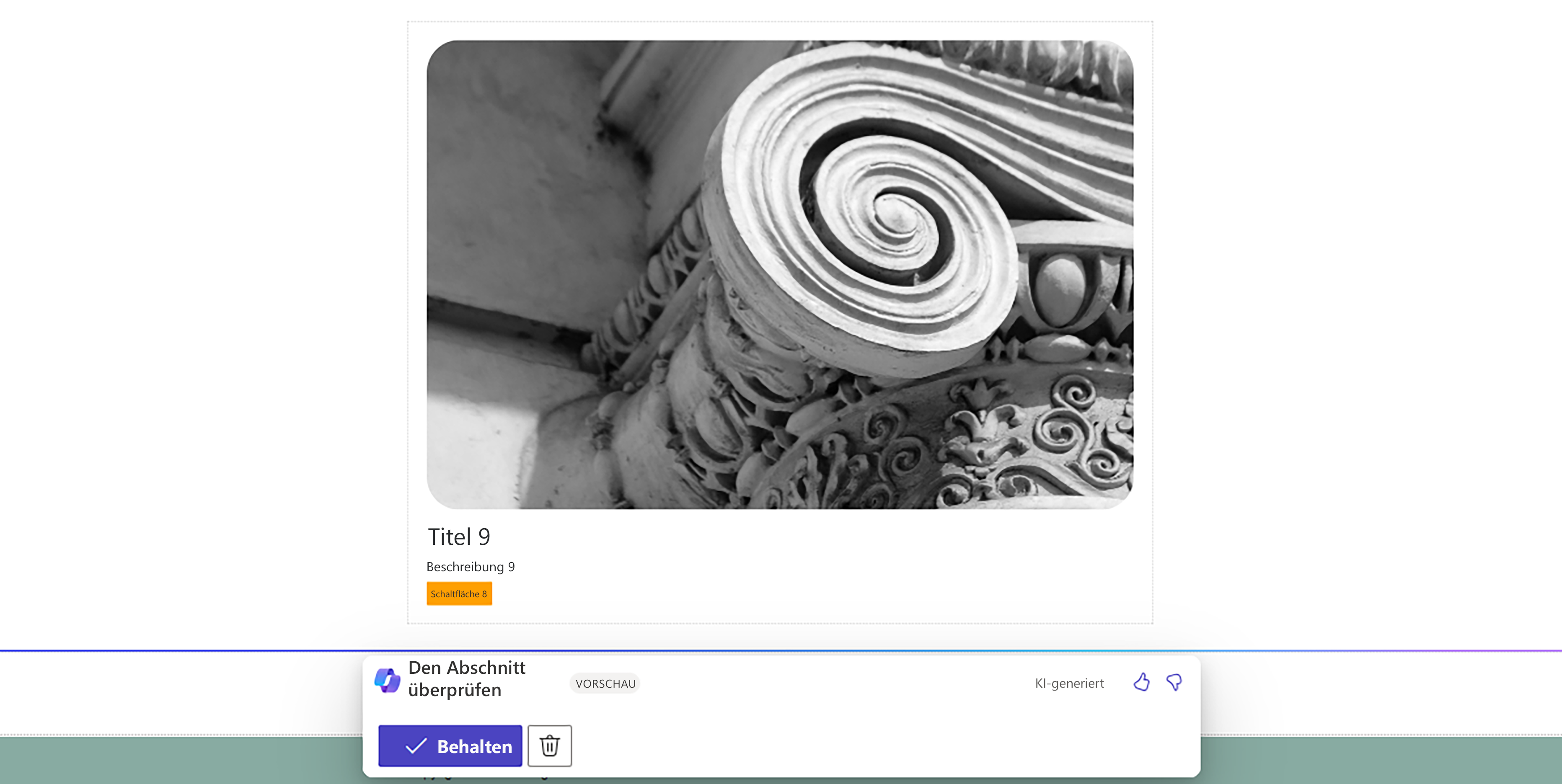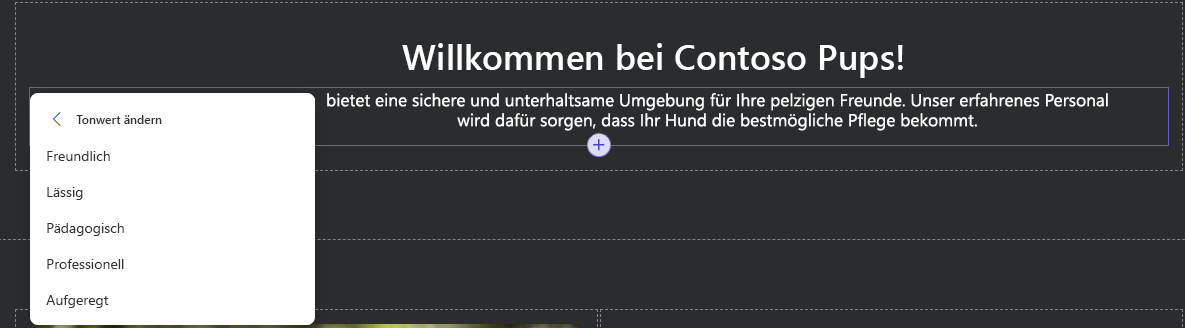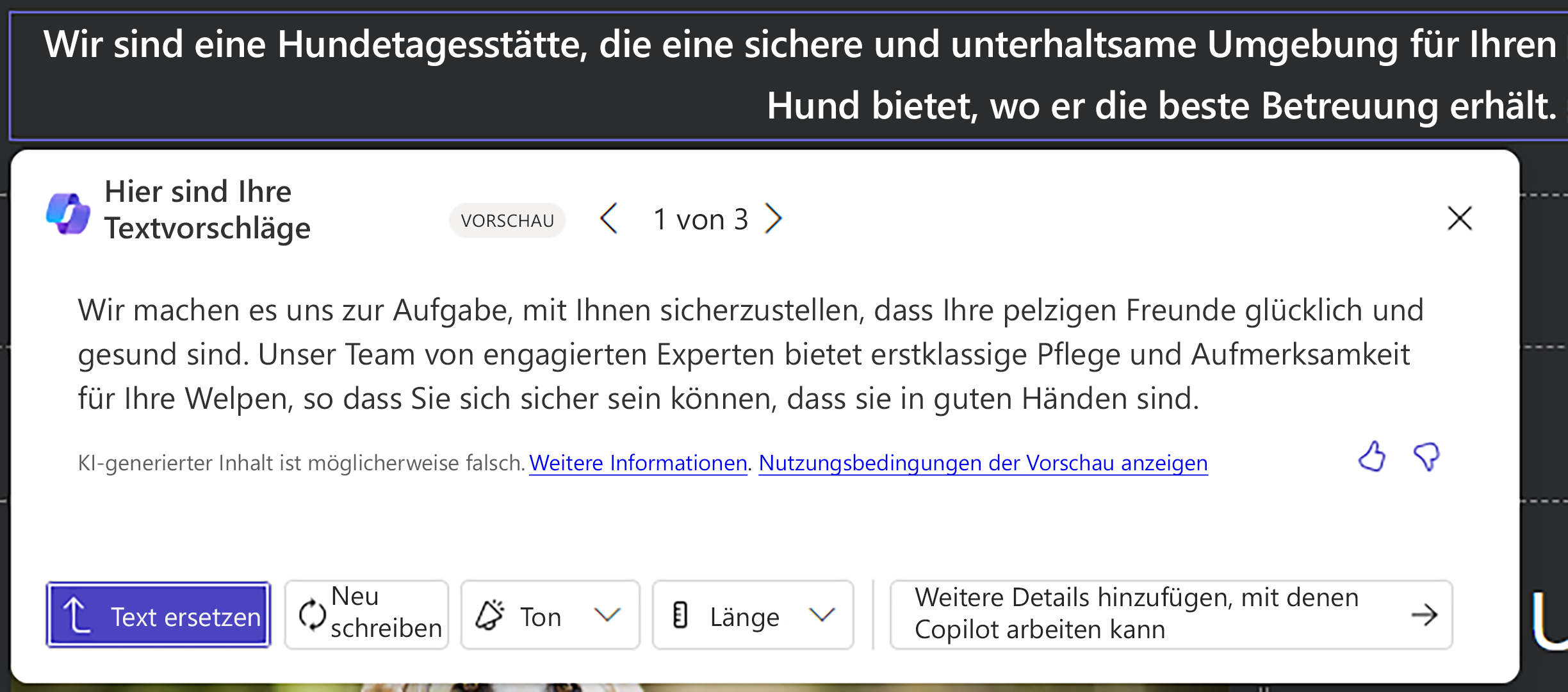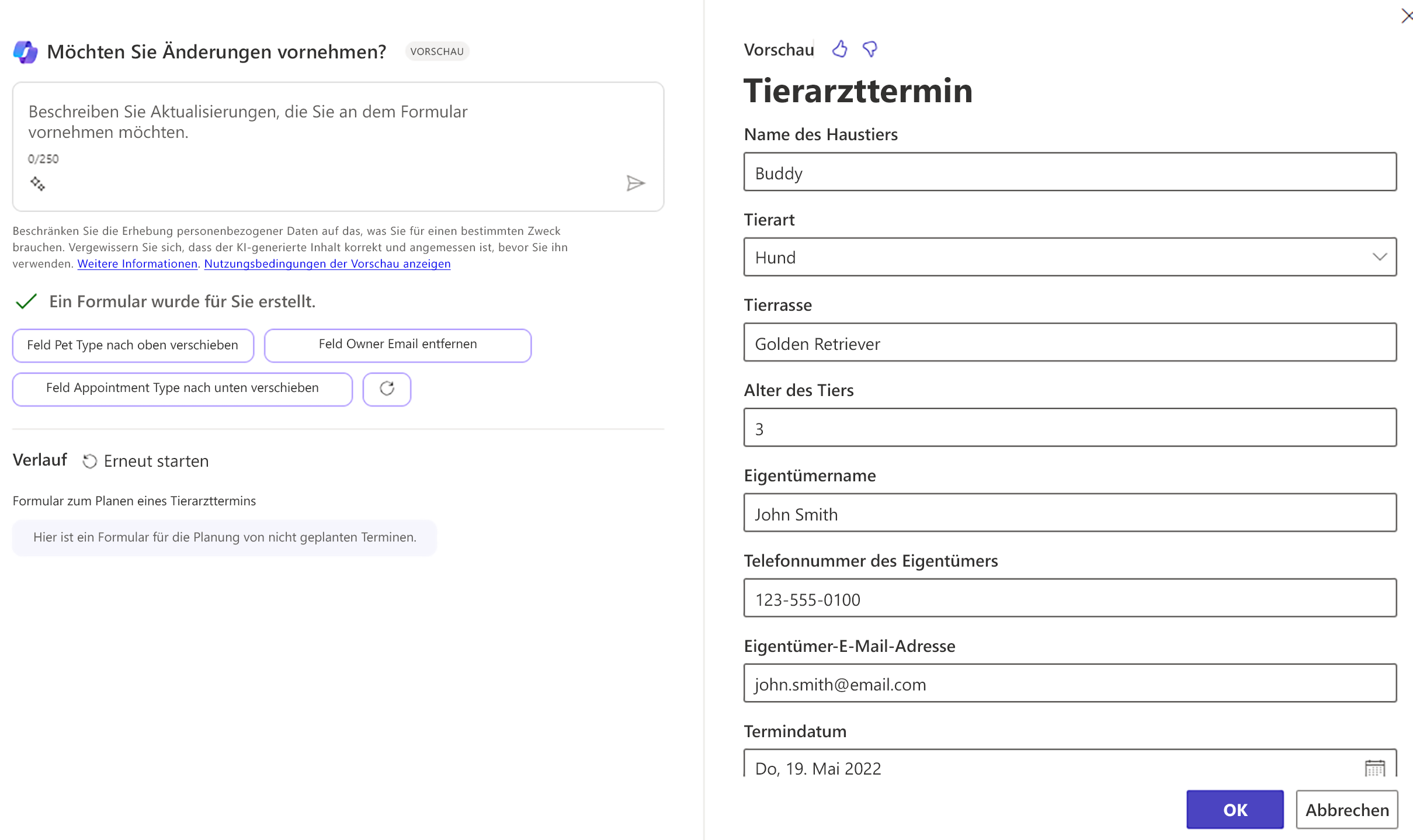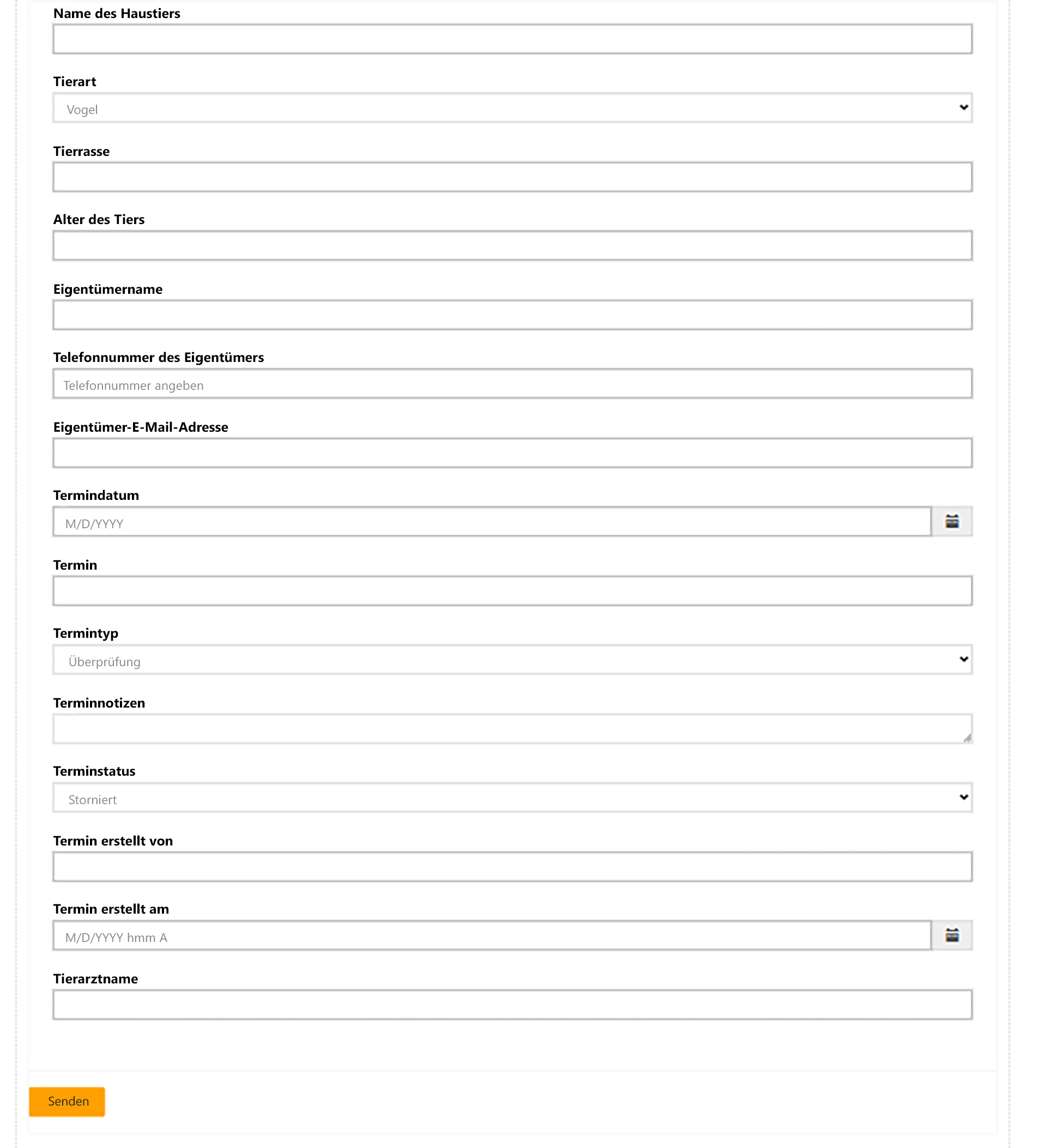Eine Webseite mit Copilot bearbeiten
Neben der Erstellung einer Website sowie von Seiten, Abschnitte und mehr können Sie Copilot in Power Pages verwenden, um neue oder bestehende Websites zu bearbeiten. Mit Copilot in Power Pages können Sie Folgendes:
Der Website neue Seiten hinzufügen
Der Website neue Abschnitte hinzufügen
Ton und Länge von Text bearbeiten
Benutzerdefinierte und mehrstufige Formulare hinzufügen
Neue Seiten und Abschnitte hinzufügen
Wenn Sie Ihrer Seite weitere Seiten oder Abschnitte hinzufügen, können Sie Copilot zur Unterstützung hinzuziehen. Wenn Sie beispielsweise einen Abschnitt mit Bildern, einem Titel und einer Beschreibung hinzufügen möchten, können Sie dies in Copilot wie folgt beschreiben: „Füge einen Abschnitt mit Bild, Titel und Beschreibung hinzu“. Copilot fügt den Abschnitt dann Ihrer Seite hinzu und zeigt Ihnen eine Vorschau an, über die Sie ihn akzeptieren oder löschen können. Nachdem Sie die Änderungen, die Copilot vorgenommen hat, gespeichert haben, können Sie diese immer noch rückgängig machen.
Sie können Copilot auffordern, Abschnitte mit mehr als einer Spalte hinzuzufügen, indem Sie die Anzahl der Spalten angeben, z. B. „Füge einen Abschnitt mit drei Spalten hinzu.“
Zudem können Sie Copilot auffordern, eine neue Seite für Sie zu erstellen. Sie können Copilot zum Beispiel zu Folgendem auffordern: „Erstelle eine FAQ-Seite für meine Hundetagesstätte“. Die Antwort von Copilot ist dann das Generieren einer Seite, die Sie prüfen und einbinden können.
Text bearbeiten
Mit Copilot können Sie den Text Ihrer Power Pages-Webseite bearbeiten. Wenn der Textinhalt, den Copilot den Seiten hinzufügt, zu ausführlich oder zu kurz ist oder aus anderen Gründen nicht Ihren Vorstellungen entspricht, können Sie ihn mit Copilot umschreiben, um ihn prägnanter oder ausführlicher zu machen oder ihm einen anderen Ton zu geben.
Im folgenden Beispiel generiert Copilot Text, während Sie die Website erstellen.
Copilot wird zusammen mit anderen Standardbearbeitungsoptionen angezeigt, wenn Sie den Textbereich auswählen.
Dann können Sie Copilot anweisen, neuen Text zu generieren. Durch diesen Text wird eine ähnliche Botschaft vermittelt, jedoch in einem anderen Ton. Sie können zwischen verschiedenen Tonarten wählen und die verschiedenen Optionen durchsuchen, um die Wörter zu finden, die Ihren Anforderungen am besten entsprechen.
Copilot erstellt eine Reihe von Optionen, aus denen Sie den gewünschten Ton auswählen können. Sie können die Option auswählen, die Ihnen als die geeignetste erscheint. Diese Option ersetzt automatisch den vorherigen Text der Website. Der Text kann noch bearbeitet werden. Wenn Sie eine Option gefunden haben, die Ihren Vorstellungen nahe kommt, können Sie diese jederzeit auswählen und bearbeiten, um endgültige Änderungen vorzunehmen. Die folgende Abbildung zeigt ein Beispiel für die Dialog‑ und Textoptionen.
Sollte der bereitgestellte Text nicht Ihren Anforderungen entsprechen, haben Sie die Möglichkeit, ihn weiter zu optimieren. Verwenden Sie Optionen wie Umformulieren, Ton und Länge. Geben Sie dann weitere Details an, und versuchen Sie es erneut.
Neue Formulare hinzufügen
Sie können Copilot verwenden, um Ihren Seiten Formulare hinzuzufügen. Wenn Sie beispielsweise möchten, dass Copilot ein Formular für die Planung eines Termins beim Tierarzt erstellt, beschreiben Sie das gewünschte Formular mit der folgenden Eingabeaufforderung: „Formular für die Planung eines Termins beim Tierarzt“. Copilot erstellt das Formular und zeigt eine Vorschau an, damit Sie es prüfen und bei Bedarf Änderungen vornehmen können. Sie können den Vorgang in der Vorschau abbrechen und neu starten, wenn das von Copilot angezeigte Formular nicht Ihren Anforderungen entspricht. Sie können das Formular auch anpassen, indem Sie Copilot auffordern, eine fehlende Spalte hinzuzufügen oder unerwünschte Spalten zu entfernen.
Nachdem Sie Ihre Änderungen abgeschlossen haben, können Sie die Schaltfläche OK auswählen, um mit der Erstellung des Formulars fortzufahren. Copilot erstellt für das erstellte Formular in Ihrer Dataverse-Tabelle eine Tabelle. Das mit Copilot erstellte Formular ähnelt der folgenden Abbildung.
Wenn Sie Copilot eine Beschreibung eines mehrstufigen Prozesses bereitstellen, erstellt Copilot ein mehrstufiges Formular für Sie.